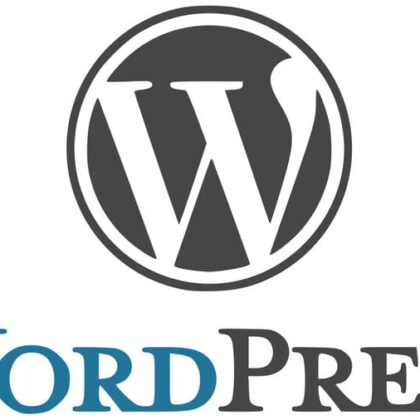Possono esserci diversi motivi per voler bloccare un sito internet. In questa guida spiegheremo come bloccare un sito, sia su pc che su smartphone. Si può voler bloccare un sito per impedire che un software malevolo si installi all’ interno del nostro dispositivo, oppure si vuole bloccare un sito, affinchè nostro figlio, non possa guardare materiale esplicito.
Con la nostra guida su come bloccare un sito internet vogliamo iniziare dai pc. Una delle colonne portanti di internet è il sistema DNS che traduce gli indirizzi ip dei siti internet in indirizzi testuali, ovverossia, ad esempio, Google, in realtà è rappresentato dall’ indirizzo 8.8.8.8. Tutti questi indirizzi tradotti vengono scritti automaticamente all’ interno del file Host presente nel sistema operativo, e sarà proprio li dentro che andremo a bloccare i siti.
Come bloccare un sito sul pc
Per poter bloccare un sito da un pc che ha Windows come sistema operativo, dobbiamo effettuare l’ accesso al sistema da un account amministratore, poi dobbiamo recarci nel percorso C:\Windows\System32\drivers\etc\. A questo punto dobbiamo individuare il file Host, cliccarci con il tasto destro sopra e selezionare ” apri con “ ed aprirlo con il blocco note.
Nel caso in cui voi non abbiate effettuato l’ accesso con un account amministratore, il sistema non vi consentirà di modificare il file e, a questo punto, dovrete cliccare con il tasto destro del mouse sopra al file Host e selezionare ” Proprietà “. A questo punto selezionate l’ account amministratore e date l’ ” ok “. Ora avete la possibilità di modificare il file Host.
Per bloccare un sito su un pc non vi resta altro che aggiungere una riga al file Host. La riga da aggiungere è 127.0.0.1 più l’ indirizzo del sito. Cosa importantissima da considerare è che non bisogna inserire nessun altro carattere affinchè il blocco abbia effetto, quindi ricapitolando, ad esempio, se volessimo bloccare Google, dovremmo scrivere:
127.0.0.1 www.google.com
Fatto ciò, dobbiamo salvare il file e riavviare il pc affinchè le modifiche vengano accettate dal sistema.
Come bloccare un sito su Mac
Il procedimento per bloccare un sito sul Mac è molto simile rispetto a quello per Windows ma non uguale. Innanzitutto dobbiamo recarci all’ interno del ” Terminale “ e, per poterlo fare, dobbiamo seguire il percorso Applicazioni>Utility>Terminale. All’ interno del terminale dobbiamo seguire il percorso “ sudo nano /etc/hosts “. A questo punto dobbiamo inserire le credenziali dell’ utente per poter aprire il file Host. Nel file Host dobbiamo inserire una riga come per tutti gli altri pc con l’ indirizzo 127.0.0.1 seguito dall’ indirizzo del sito da bloccare. Premiamo Ctrl + X e poi Y per salvare le modifiche. Riavviare il Mac per rendere effettive le modifiche.
Come bloccare un sito sul browser
Questo è il modo più semplice per bloccare un sito ma se utilizzate diversi browser, dovrete seguire questa procedura su tutti. Su Mozilla Firefox e Google Chrome esiste un’ estensione da installare che si chiama BlockSite. Una volta scaricata ed installata questa estensione, non dobbiamo far altro che aprirla ed inserire il nome del sito da bloccare. Internet Explorer consente di bloccare un sito internet senza il bisogno di installare nessun software. Per poterlo fare bisogna recarsi in ” Strumenti “, poi in ” Sicurezza “. Qui ci sarà un’ icona rossa che indica proprio i siti da bloccare. Dopo aver premuto su ” Aggiungi “, basta indicare il sito da bloccare per impedirne l’ apertura. Infine basta premere su ” ok “ per rendere effettive le modifiche.
Come bloccare un sito su iPhone e iPad
Per bloccare un sito su un dispositivo mobile della Apple dobbiamo recarci in Impostazioni> Generali> Restrizioni. Nella voce ” Restrizioni “ dobbiamo creare un codice di accesso che servirà per bloccare e sbloccare i siti. Ora basta aggiungere tutti i siti da bloccare. Questa operazione può essere effettuata manualmente, cioè inserendo tutti i siti da bloccare a mano, oppure decidendo di bloccare tutti i siti per adulti. Per farlo basta inserire il proprio codice personale, scelto in precedenza.
Come bloccare un sito su Android
Per poter bloccare un sito su Android dovremo andare a modificare il file Host. Per poterlo fare dobbiamo installare l’ applicazione ES File Explorer. Una volta installata e lanciata, dobbiamo recarci in ” Sistema “, selezioniamo il file Host, poi premiamo sui 3 puntini e clicchiamo su ” Modifica “. Aggiungiamo una riga con scritto 127.0.0.1 seguito dall’ indirizzo del sito da bloccare. Infine riavviamo lo smartphone per confermare la modifica.
Come bloccare un sito su Windows Phone
Su Windows Phone non esiste un metodo specifico per bloccare i siti internet. Si può installare solamente un browser che ha già una lista dei siti non visitabili e che presentano materiale esplicito. Questo browser è AVG Family Safety browser. Nel caso in cui fossimo in possesso di una licenza AVG, potremmo personalizzare la lista dei siti da bloccare.
Emilio Brocanelli